Hogyan lehet törölni a mappát - Dokumentumok, Zene - és - ezen a számítógépen
Hogyan lehet törölni a mappát Dokumentumok, Zene, Képek és mások a számítógépen Windows 10?
Távolítsuk el a felesleges ebben az időben lehet egy mappát a registry. Ne aggódj, akkor mindig visszatér egy tetszőleges mappába, amikor csak akarja.
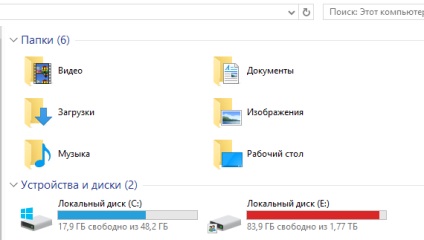
Hogyan lehet eltávolítani a felesleges mappákat?
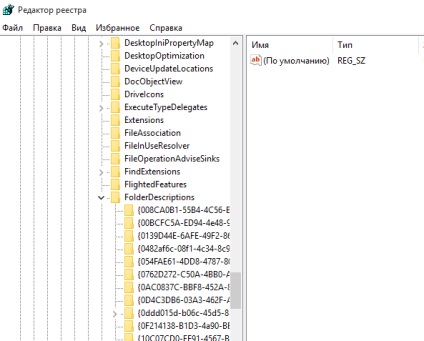
Fontos: FolderDescriptions kulcs kulcsot tartalmaz (PropertyBag) az összes ilyen mappa. Meg kell kap hozzáférést ezeket a gombokat (egy). Minden kulcs értéket tartalmaz „ThisPCPolicy”. Az adatok ezen értékek beállítása, mint alapértelmezett megjelenítése. Meg kell változtatni az értékét az adatokat az egyes értéket elrejtése. Például:
Dokumentumok törlése mappát a Windows 10
1. lépés: lépés: "HKEY_LOCAL_MACHINE \ SOFTWARE \ Microsoft \ Windows \ CurrentVersion \ Explorer \ FolderDescriptions \\ PropertyBag"
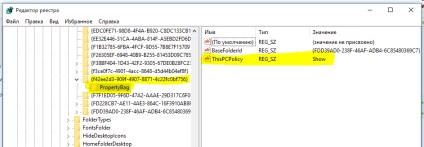
2. lépés: Kattintson duplán ThisPCPolicy és módosítsa az értékét mutat elrejtése. Kattintson az OK gombra a módosítások mentéséhez.
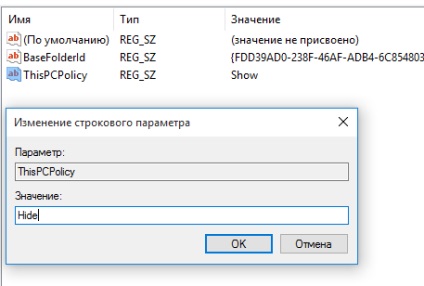
3. lépés: Kattintson az Ez a számítógép. és látni fogja, hogy a mappa törölt dokumentum.
Hogy visszatérjen a dokumentumok mappa, ugyanúgy meg kell változtatni az értékeket vissza ThisPCPolicy Show.
Egyéb mappák eltávolítása hasonló módon.
Törlése Zene mappa
Képek törlése
Hely: "HKEY_LOCAL_MACHINE \ SOFTWARE \ Microsoft \ Windows \ CurrentVersion \ Explorer \ FolderDescriptions \ \ PropertyBag"
Törlése mappák Desk
Ha nem találja hozzáférést ThisPCPolicy az asztalon, akkor hozza létre a jobb egérgombbal egy üres területre → Új → A részvényopciós. Nevezze az értéket ThisPCPolicy, majd állítsa be a Hide-érték őt.
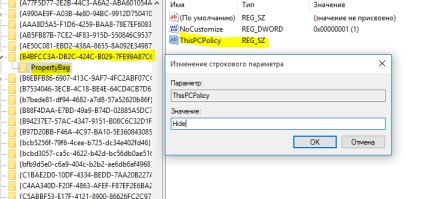
Access: "HKEY_LOCAL_MACHINE \ SOFTWARE \ Microsoft \ Windows \ CurrentVersion \ Explorer \ FolderDescriptions \ \ PropertyBag"
Mappatöröléshez Letöltések
Elhelyezkedés:
"HKEY_LOCAL_MACHINE \ SOFTWARE \ Microsoft \ Windows \ CurrentVersion \ Explorer \ FolderDescriptions \ \ PropertyBag"
Ha bármilyen okból nem használja a felsorolt mappák, ők, mint látod, egészen egyszerűen elrejti a Windows 10, és vissza, ha szükséges.
Hagyjon megjegyzést: